事件
Jira 是一个事件驱动系统。这意味着,当一个操作发生时(例如,当创建一个问题时),Jira 会触发一个相应的事件。然后,旨在监听该事件的组件会接收该事件。这些组件称为 监听器。当监听器接收到一个事件时,它将执行其职责,例如保持问题的最新更改或向关注问题的用户发送电子邮件。
这种机制允许 Jira 异步处理操作。这种模式的优势在于,发送电子邮件等操作与 Jira 的核心功能(如创建问题)是分离的。例如,如果邮件服务器出现问题,您不会希望这个问题妨碍用户创建问题。
Jira 中有两种类型的事件:
-
系统事件:这些是 Jira 使用的内部事件,通常代表 Jira 的主要功能。它们不能添加、编辑或删除。
-
自定义事件:这些事件由用户创建。它们可以添加和删除,并通过工作流发布函数触发。
作为管理员,您将可以获得 Jira 中所有事件的单页视图。您只需执行以下操作:
-
浏览到 Jira 管理控制台。
-
选择 系统 选项卡,然后选择 事件 选项。这将弹出 查看事件 页面:
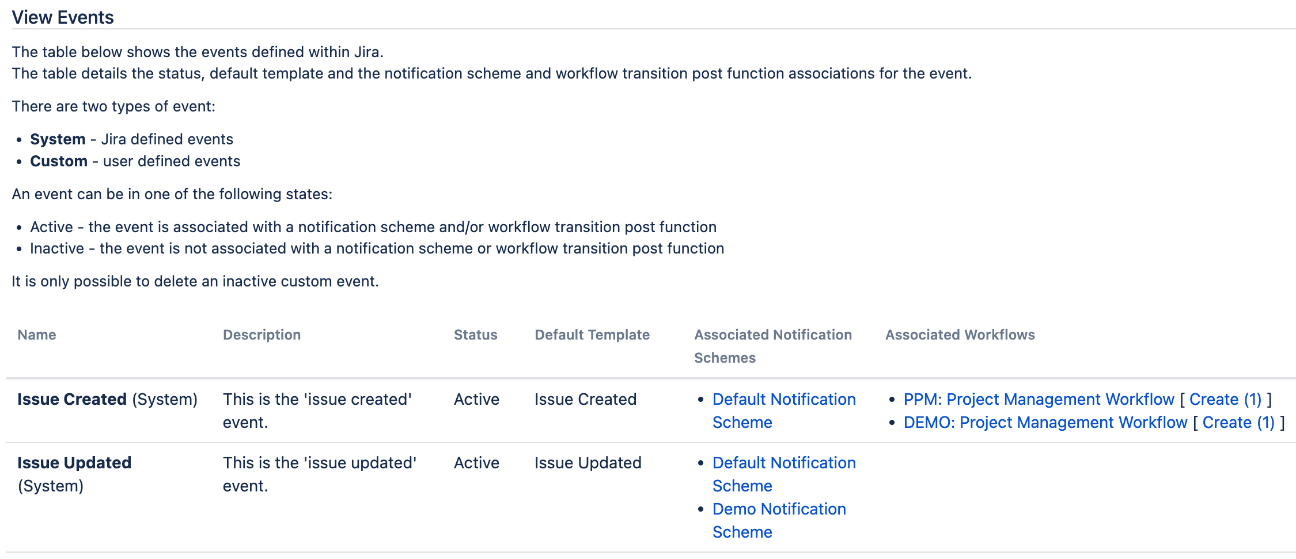
每个事件都与一个模板相关联,通常称为 邮件模板。这些模板定义了发送通知时电子邮件的内容结构。对于系统事件,您不能更改其模板(但可以更改模板文件的内容)。对于自定义事件,您可以选择使用现有模板或创建自己的邮件模板。
在下面的章节中,我们将了解如何创建和注册自定义邮件模板、创建新的自定义事件以使用新模板,以及在对问题执行操作时触发新事件。之后,我们将了解如何将事件与通知绑定,以便告诉 Jira 谁应该收到该事件的通知邮件。
使用邮件模板
邮件模板是通过文本编辑器创建和编辑的物理文件。Jira 有一套用于所有系统事件的默认模板。Jira 允许您上传自己修改过的模板版本并覆盖默认值,而不是直接修改它们。要创建新的邮件模板,我们也可以参考这些现有模板,并将其作为起点。您可以按照以下步骤下载默认模板:
-
浏览到 Jira 管理控制台
-
选择 系统 选项卡,然后选择 电子邮件模板 选项
-
单击 Download.zip 按钮
这将下载一个 .zip 文件中的所有默认模板。解压缩后,你会看到两个主要目录—电子邮件和电子邮件批处理。电子邮件目录是我们现在要关注的,因为它包含了活动的所有邮件模板。在电子邮件目录中,您将看到以下子目录:
-
css 目录:包含用于为电子邮件应用样式的 CSS 文件
-
html 目录:当 Jira 以 HTML 发送电子邮件时包含模板
-
includes 目录:包含一个或多个模板之间共享的共同内容
-
主题目录:包含用于生成电子邮件主题的模板
-
文本目录:包含 Jira 以纯文本形式发送电子邮件时使用的模板
我们可以看到,对于问题事件使用的特定邮件模板,至少有三个组件—主题、HTML 和文本。因此,如果要为自定义事件添加新模板,就需要创建这三个文件,并将它们相应地放在这些目录中。如果要修改现有的邮件模板,请确保修改了所有必要的文件,通常是 HTML 和文本两个目录中的文件。
创建新的邮件模板时,最好以问题事件命名模板文件,例如 issueescalated.vm。这将有助于未来的用户了解这些模板的用途。
邮件模板使用 Apache 的 Velocity 模板语言( http://velocity.apache.org )。因此,创建新的邮件模板需要对 HTML 和模板编程有一定的了解。
如果您的模板只包含静态文本,您只需在模板中使用标准的 HTML 标记即可。但是,如果你需要将动态数据作为模板的一部分,例如问题关键字或摘要,你就需要使用 Velocity 语法。对 Velocity 的全面解释超出了本书的范围。以下段落快速介绍了如何为 Jira 创建简单的邮件模板。关于 Velocity 及其在 Jira 邮件模板中的使用,你可以在 https://confluence.atlassian.com/adminjiraserver0822/customizingemail-content-1142237912.html 。
在 Velocity 模板中,所有文本都将被视为正常文本。任何以美元符号($)开头的内容,例如 $issue,都是 Velocity 语句。美元符号告诉 Velocity 引用符号后面的项目,如果再加上句号(.),就可以检索指定的值。例如,模板中的以下代码将从当前问题中获取问题关键字和摘要,并用 - 字符分隔:
$issue.key - $issue.summary这将产生类似于 DEMO-1 - This is a demo issue。
Jira 提供了一系列 Velocity 引用,您可以用它们来创建邮件模板。这些引用 允许您访问正在更新的问题和触发事件的用户等数据。您可以在 全面的列表,网址是 https://developer.atlassian.com/server/jira/platform/jira-templates-and-jsps/#email-templates 。
现在,你已经对 Velocity 的工作方式有了基本的了解,你需要为 邮件主题的模板。以下代码展示了一个典型的主题模板:
$eventTypeName: ($issue.key) $issue.summary处理模板时,Jira 将用实际值替代事件类型(如创建的问题)、问题关键字和问题摘要。因此,前面的示例将产生类似于 "问题升级" 的内容:HD-11: Database server is running very slow。
然后,您需要为实际电子邮件内容创建一个模板。在此,您需要创建文本和 HTML 版本。下面的代码显示了一个基于文本的模板的简单示例,其中显示了升级问题的关键字:
Hello, The ticket $issue.key has been escalated and is currently being worked on. We will contact you if we require more information. Regards Support team.在 Jira 发送电子邮件之前,将对前面的文本进行处理,其中所有的 Velocity 引用(如 $issue.key)都将被转换为适当的值;例如,DEMO-1。
一旦更新或创建了邮件模板,就需要将它们上传到 Jira。具体方法如下:
-
压缩邮件模板
-
浏览到 Jira 管理控制台
-
选择 系统 选项卡,然后选择 邮件模板 选项
-
单击
Upload.zip按钮,上传您创建的.zip文件 -
Jira 验证模板内容后,单击 应用 按钮
更新的模板上传后,最多需要 5 分钟更改才能生效。如果只是修改现有模板,则只需这样做即可,但如果要添加新模板,则需要在 Jira 中注册。
要注册新模板,请在文本编辑器中找到并打开 <JIRA_INSTALL>/atlassian-jira/WEB-INF/classes 目录中的 email-templates-id-mappings.xml 文件。
在关闭 </templatemappings> 标记之前,在文件末尾添加一个新条目,如下所示:
<templatemapping id="10001">
<name>Example Custom Event</name>
<template>examplecustomevent.vm</template>
<templatetype>issueevent</templatetype>
</templatemapping>在这里,我们注册了一个新的自定义邮件模板条目。其详细信息如下表所示:
| 参数 | 描述 |
|---|---|
id |
这是模板的唯一 ID。您需要确保没有其它模板映射具有相同的 ID。 |
name |
这是 Jira 要显示的人类可读名称。 |
template |
这些是主题、文本和 HTML 的邮件模板文件名。所有三个模板文件都必须按照此处指定的方式命名。 |
type |
这是模板类型。对于从问题生成的事件,该值将为 issuesevent。 |
创建模板并将其注册到映射文件后,必须重启 Jira 才能接收更改。新模板将在我们创建新事件时可用,我们将在下一节讨论。
添加自定义事件
Jira 自带了一个全面的系统事件列表,主要针对与问题相关的操作。不过,有时您需要创建代表专门业务操作的自定义设计事件,或者仅仅需要使用自定义电子邮件模板。
执行以下步骤添加新的自定义事件:
-
浏览到 查看事件 页面。
-
在 添加新事件 部分输入新事件的名称和描述。
-
为新事件选择邮件模板。如果您已经注册了新的邮件模板,则可以 为事件选择该模板。
-
单击 添加 按钮创建新事件:
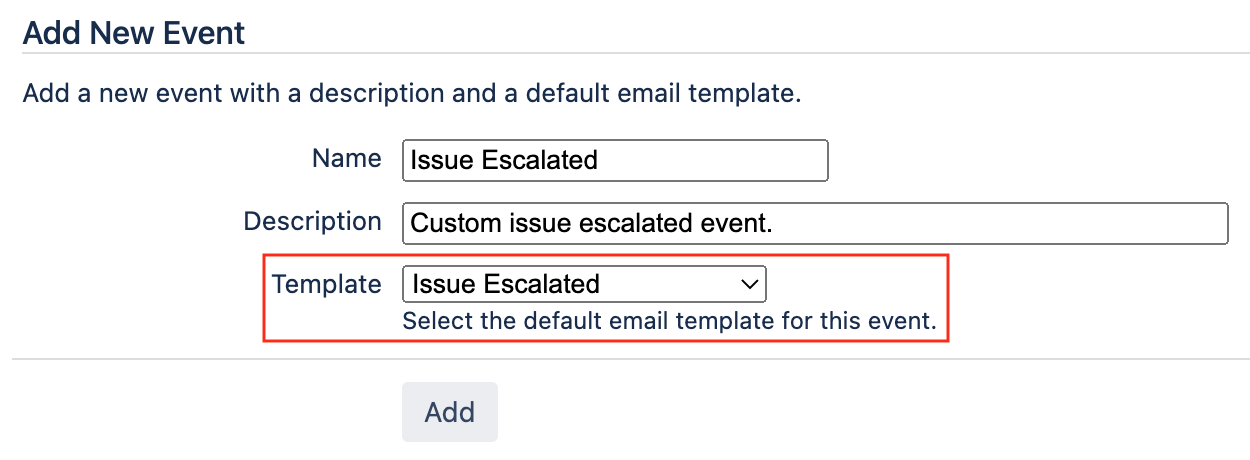
这样,我们就在 Jira 中添加了一个新事件,并为其分配了一个自定义电子邮件模板。我们将在下一节了解如何触发新事件。
触发自定义事件
与系统事件不同,对于自定义事件,您需要告诉 Jira 何时可以触发自定义事件。
自定义事件大多由工作流转换触发。回顾 第 7 章 工作流和业务流程,您可以为工作流转换添加后置函数。几乎所有的 Jira 过渡都有触发相应事件的后置函数。重要的是要明白,事件被触发并不意味着需要监听它。
如果您跳过了 第 7 章 工作流和业务流程,或者仍然对工作流没有很好的理解,那么现在是回去重温这一章的好时机。
执行以下步骤,从工作流程后置函数触发自定义事件:
-
浏览到 查看工作流程 页面。
-
单击将用于触发事件的工作流程的 编辑 链接。
-
单击执行时将触发事件的过渡。
-
单击 后置函数 选项卡。
-
单击 后置函数的 编辑 按钮,该函数显示
Fire a <event name> event that can be processed by the listeners: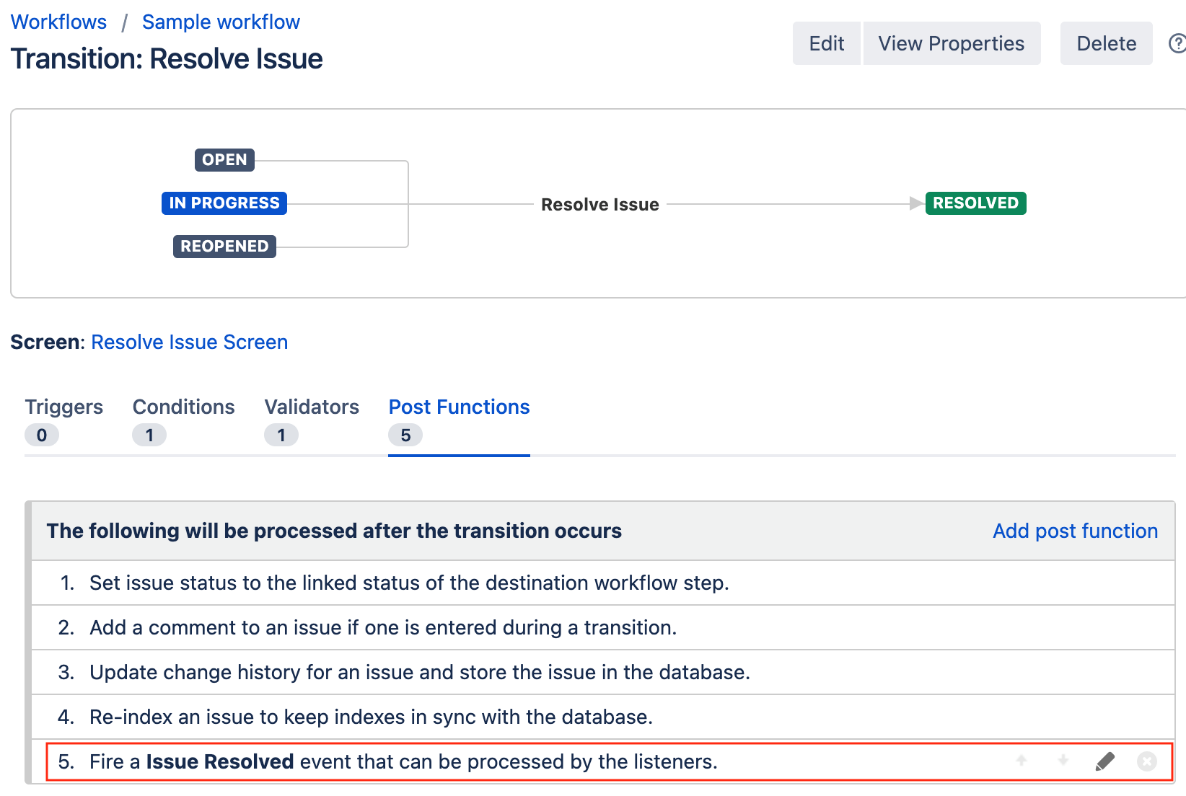 Figure 3. Figure 8.9 – Firing an issue event
Figure 3. Figure 8.9 – Firing an issue event -
从下拉列表中选择自定义事件。
-
单击 更新 按钮,对后置函数应用任何更改。
-
发布工作流程。
现在,每当执行工作流程转换时,post 函数就会运行并触发所选事件。在介绍了事件之后,我们将在下一节了解如何配置 Jira 以监听这些事件并发送相应的通知。